PAC 2024 Fehlerdetails
Erscheinungsbild
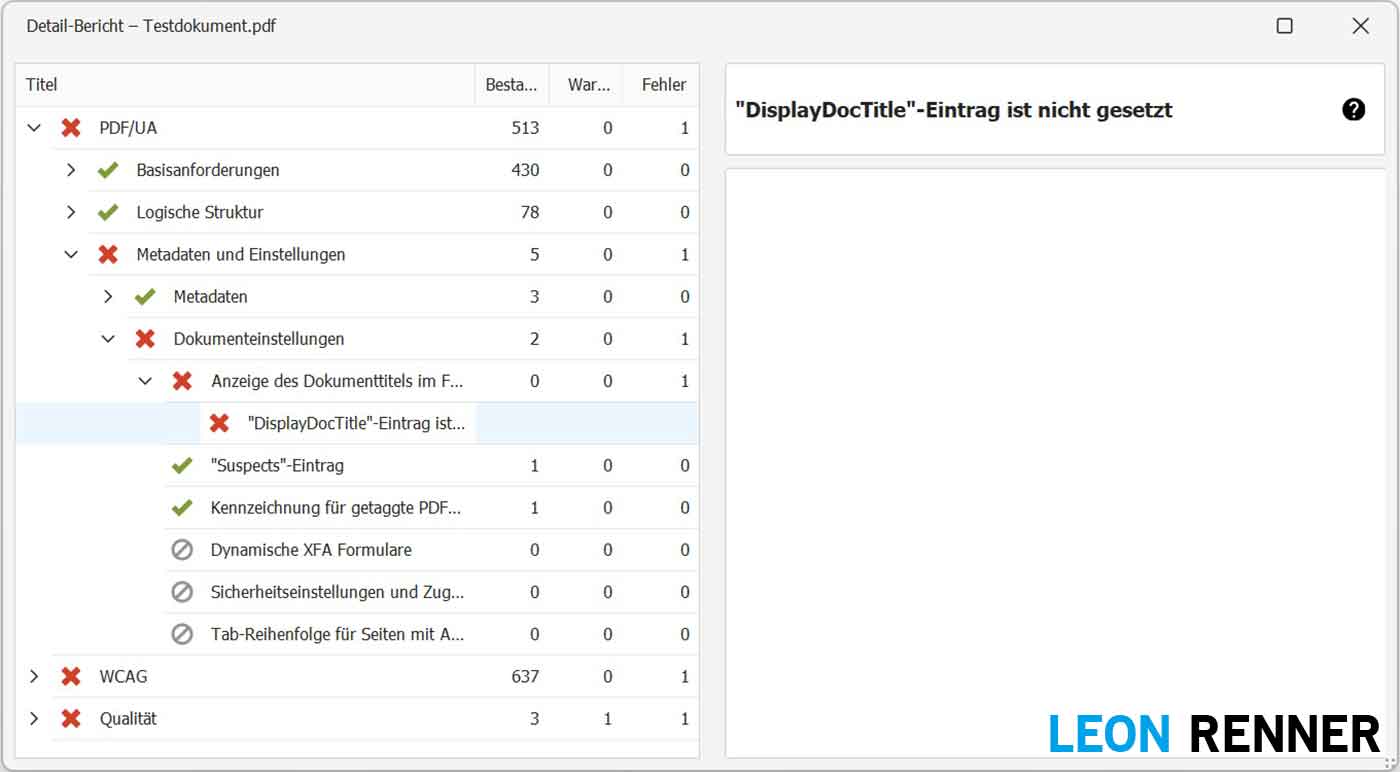
Kategorie
Metadaten und Einstellungen > Dokumenteinstellungen > Anzeige des Dokumenttitels im Fenstertitel
Fehlermeldung
“DisplayDocTitle”-Eintrag ist nicht gesetzt
Matterhorn Fehlerbedingung
07-002 (Das ViewerPreferences-Dictionary des Catalog-Dictionary enthält einen Schlüssel DisplayDocTitle mit dem Wert false.)
Erläuterung
In den Dokumenteigenschaften ist eingestellt, dass der Dateiname anstatt des Dokumenttitels im Fenster der PDF-Software angezeigt wird. Da der Dateiname meist unklar formuliert ist, muss dies vermieden werden.
Lösung in Adobe Acrobat Pro
Lösungsansatz
Um den Fehler zu beheben, muss in den Dokumenteigenschaften eingestellt werden, dass der Dokumenttitel im Fenster der PDF-Software angezeigt wird.
Video-Anleitung
Bilder-Anleitung
Option 1: Dokumenteigenschaften
1. Menü öffnen >
“Dokumenteigenschaften…” klicken
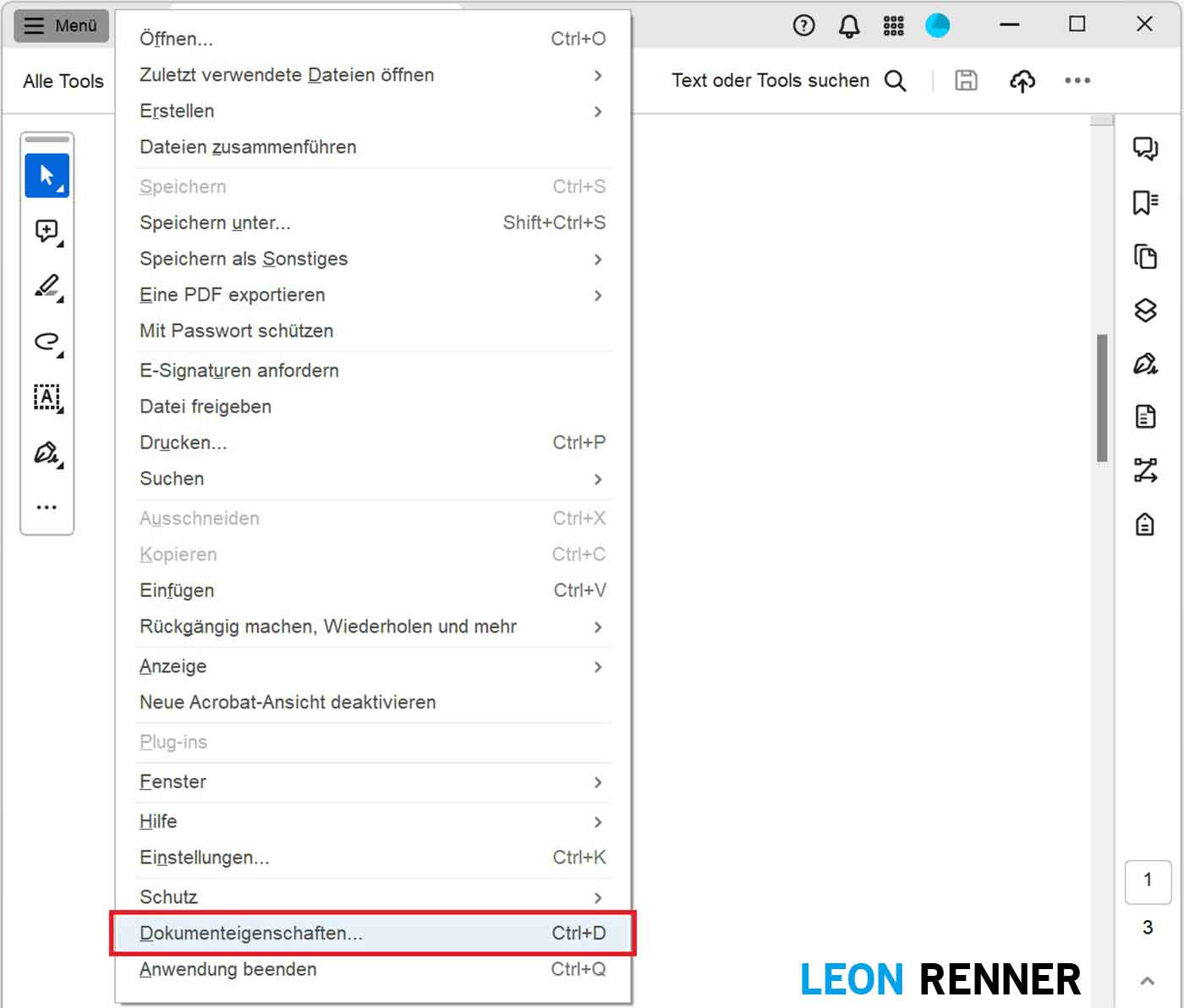
2. „Ansicht beim Öffnen“-Reiter öffnen >
„Dokumenttitel“ auswählen (im „Einblenden“-Dropdown im Bereich „Fensteroptionen“) >
„OK“ klicken
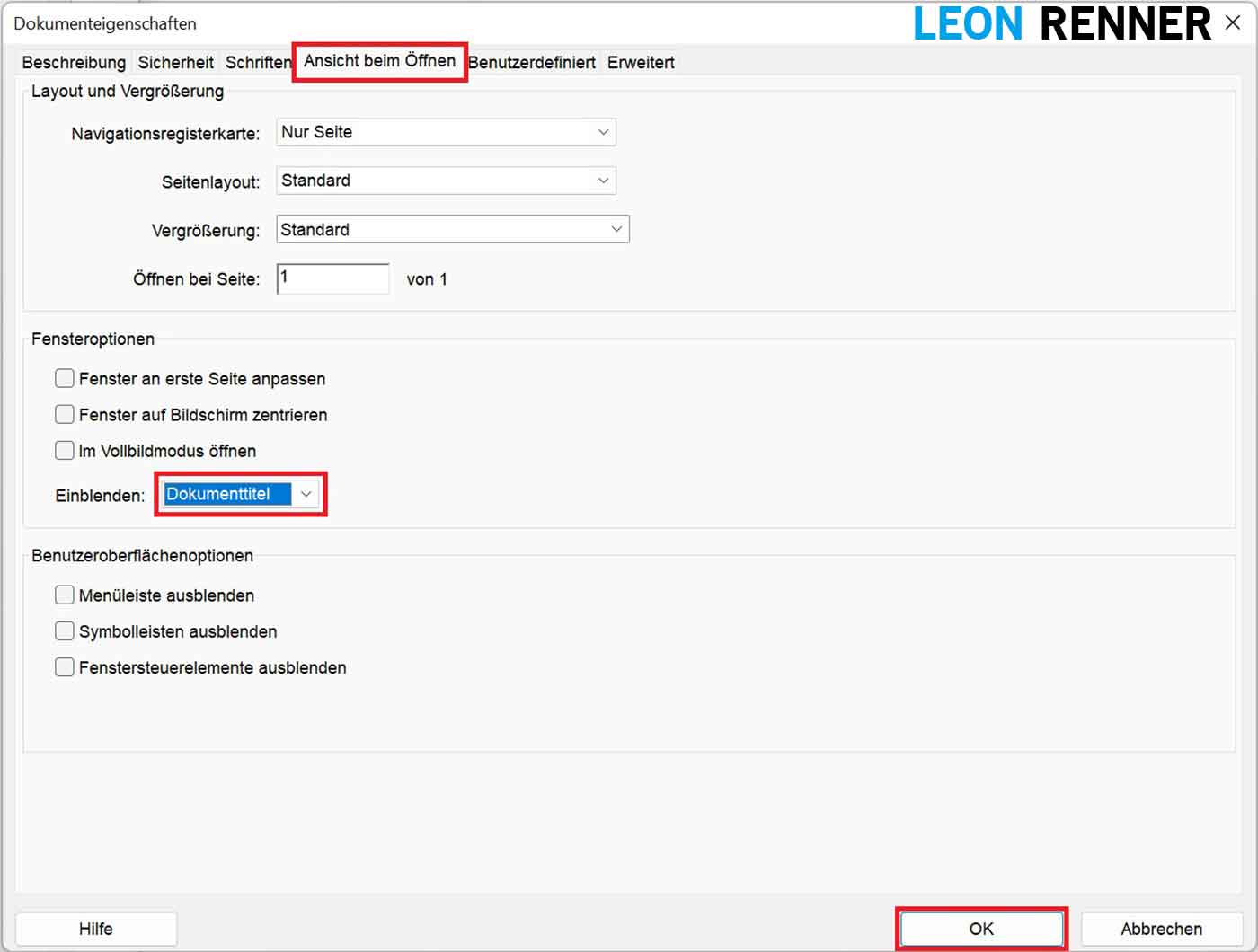
Option 2: Preflight-Tool
1. In der Suchzeile nach dem Tool “Preflight” suchen und öffnen
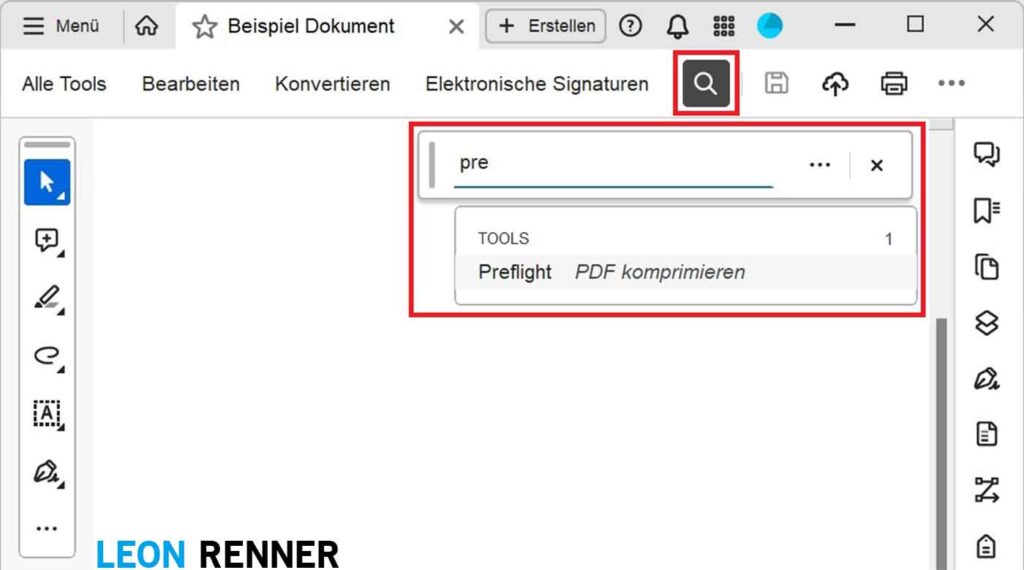
2. “PDF-Standards” auswählen (im oberen Bibliotheken-Dropdown) >
“Einzelne Korrekturen auswählen” aktivieren (Schraubenschlüssel Symbol) >
““Dokumenttitel“ in Dokumentfenster anzeigen” auswählen >
“Korrigieren” klicken
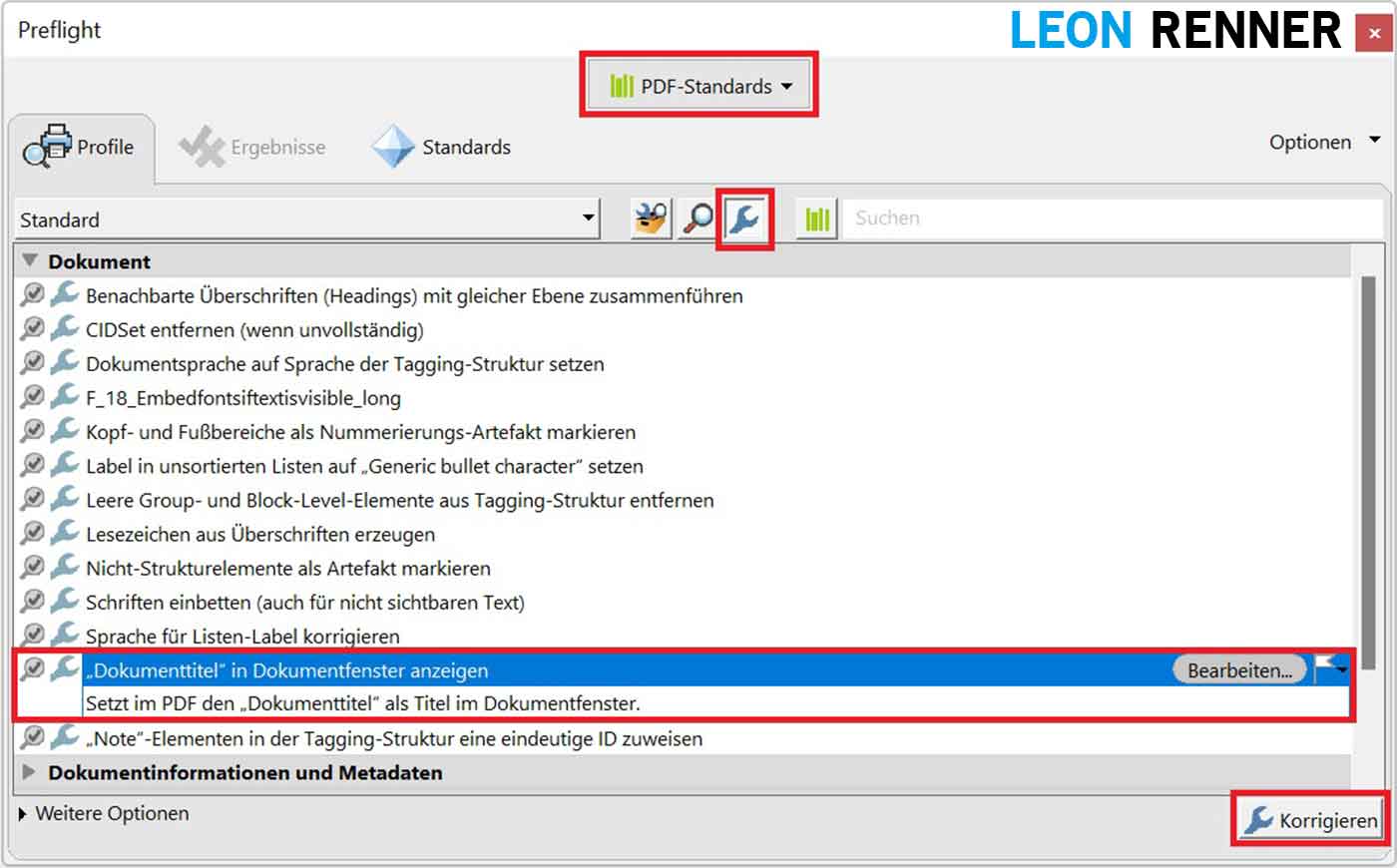
Sobald Sie das Dokument abspeichern und erneut mit dem PDF Accessibility Checker prüfen, ist die Fehlermeldung “DisplayDocTitle”-Eintrag ist nicht gesetzt verschwunden.
Achten Sie beim Abspeichern darauf, dem Dokument einen neuen Namen zu geben (z.B. Dokumenttitel_Rev2) und die vorherige Dokumentversion nicht zu überspeichern. So können Sie zur vorherigen Dokumentversion zurück wechseln können, falls etwas schief laufen sollte.
Tipps zur Fehlerprävention
Erstellen Sie Ihr Dokument mit einem gängigen Textverarbeitungsprogramm wie Microsoft Word, da Sie in solchen Programmen einen Dokumenttitel setzen können (in Word z.B. unter Datei > Informationen > Eigenschaften). Dieser wird dann während des PDF-Exports auch bereits korrekt in das PDF eingetragen und im Fenster der PDF-Software angezeigt. So müssen Sie den Fehler nicht im Nachhinein lösen.
